Excel'de grafiğe seri nasıl eklenir?
Bazı durumlarda, Excel'de bir grafik oluşturduktan sonra, grafiğe yeni bir seri eklemek istersiniz, bunu nasıl çözebilirsiniz? Şimdi size Excel'deki mevcut bir grafiğe yeni seri ekleme yöntemini anlatacağım.
Grafiğe seri ekle
Şimdi örneğin, aşağıdaki veri aralığını grafiğe yeni seri olarak eklemek istediğinizi varsayalım.

1. Grafiğe sağ tıklayın ve bağlam menüsünden Veri Seç'i seçin. Ekran görüntüsüne bakın:

2. Açılan iletişim kutusunda, Ekle düğmesine tıklayın. Ekran görüntüsüne bakın:
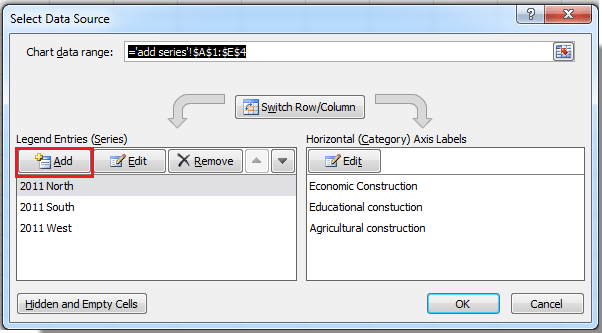
3. Ardından Seriyi Düzenle iletişim kutusunda, veri aralığından ihtiyacınız olan verileri seçerek Seri Adı ve Seri Değerlerini belirtin. Ekran görüntüsüne bakın:
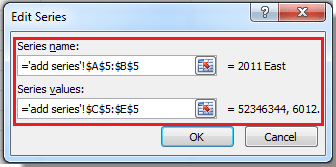
4. İletişim kutularını kapatmak için Tamam > Tamam'a tıklayın. Şimdi yeni serinin eklendiğini görebilirsiniz.

İlgili Makaleler:
En İyi Ofis Verimlilik Araçları
Kutools for Excel ile Excel becerilerinizi güçlendirin ve benzersiz bir verimlilik deneyimi yaşayın. Kutools for Excel, üretkenliği artırmak ve zamandan tasarruf etmek için300'den fazla Gelişmiş Özellik sunuyor. İhtiyacınız olan özelliği almak için buraya tıklayın...
Office Tab, Ofis uygulamalarına sekmeli arayüz kazandırır ve işinizi çok daha kolaylaştırır.
- Word, Excel, PowerPoint'te sekmeli düzenleme ve okuma işlevini etkinleştirin.
- Yeni pencereler yerine aynı pencerede yeni sekmelerde birden fazla belge açıp oluşturun.
- Verimliliğinizi %50 artırır ve her gün yüzlerce mouse tıklaması azaltır!
Tüm Kutools eklentileri. Tek kurulum
Kutools for Office paketi, Excel, Word, Outlook & PowerPoint için eklentileri ve Office Tab Pro'yu bir araya getirir; Office uygulamalarında çalışan ekipler için ideal bir çözümdür.
- Hepsi bir arada paket — Excel, Word, Outlook & PowerPoint eklentileri + Office Tab Pro
- Tek kurulum, tek lisans — dakikalar içinde kurulun (MSI hazır)
- Birlikte daha verimli — Ofis uygulamalarında hızlı üretkenlik
- 30 günlük tam özellikli deneme — kayıt yok, kredi kartı yok
- En iyi değer — tek tek eklenti almak yerine tasarruf edin